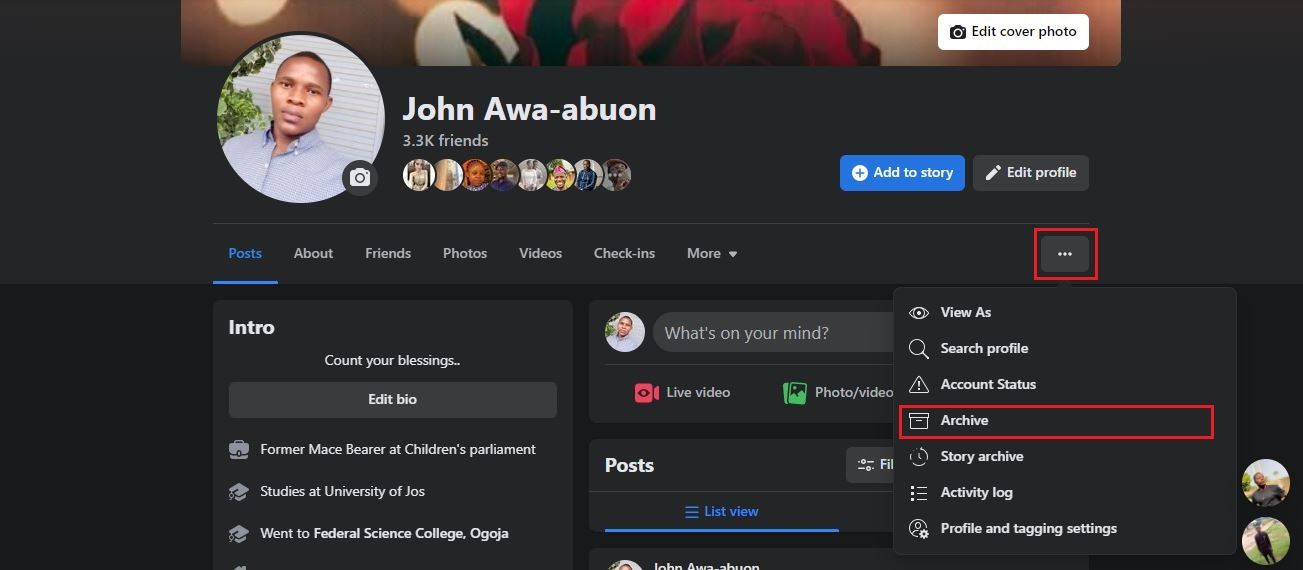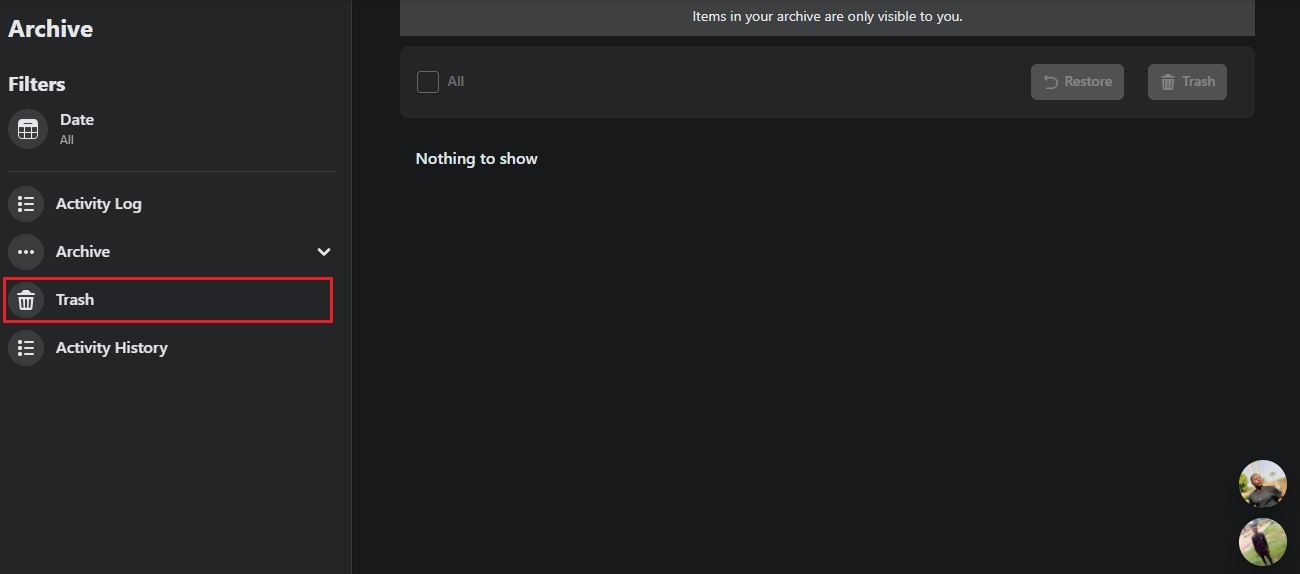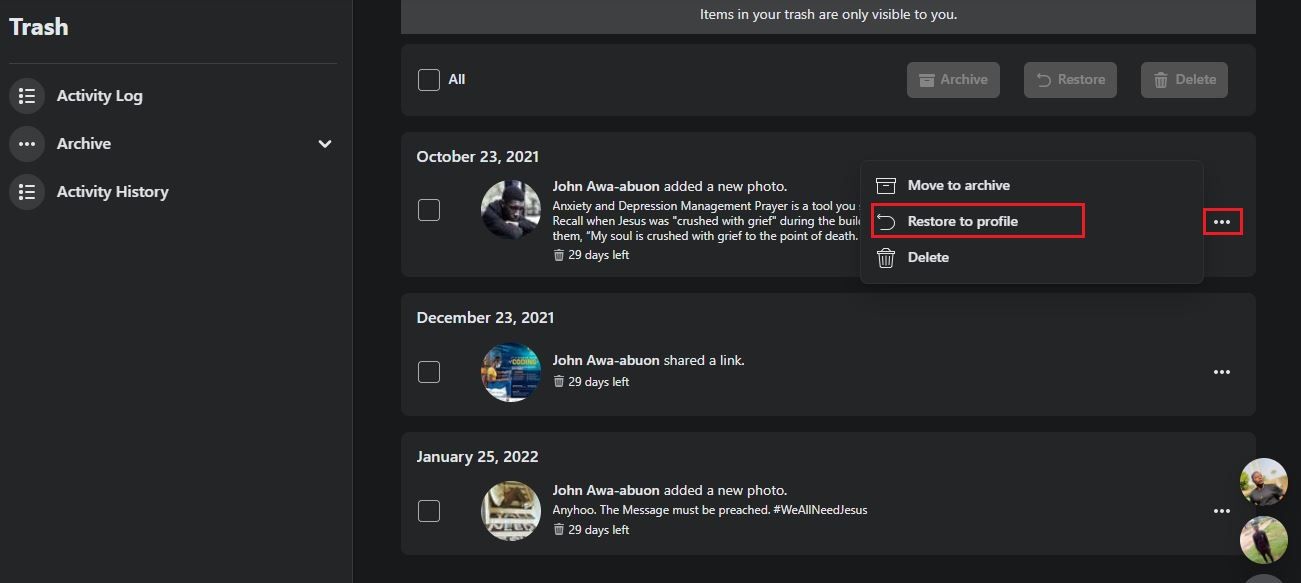آیا به طور تصادفی یک فیس بوک را حذف کرده اید و می خواهید آن را بازیابی کنید؟ در اینجا نحوه …
آیا تا به حال یک پست فیس بوک را حذف کرده اید و سپس آرزو کرده اید که بتوانید آن را پس بگیرید؟ شاید به طور تصادفی آن را حذف کرده اید. یا فقط میخواستید فید خود را شلوغ کنید اما اکنون به فکر دوم هستید.
اگر این اتفاق برای شما افتاده است، نگران نباشید – فیس بوک بازیابی پست های حذف شده را آسان کرده است و ما در این راهنما به شما نشان خواهیم داد که چگونه این کار را انجام دهید.
معرفی ویژگی سطل زباله فیسبوک
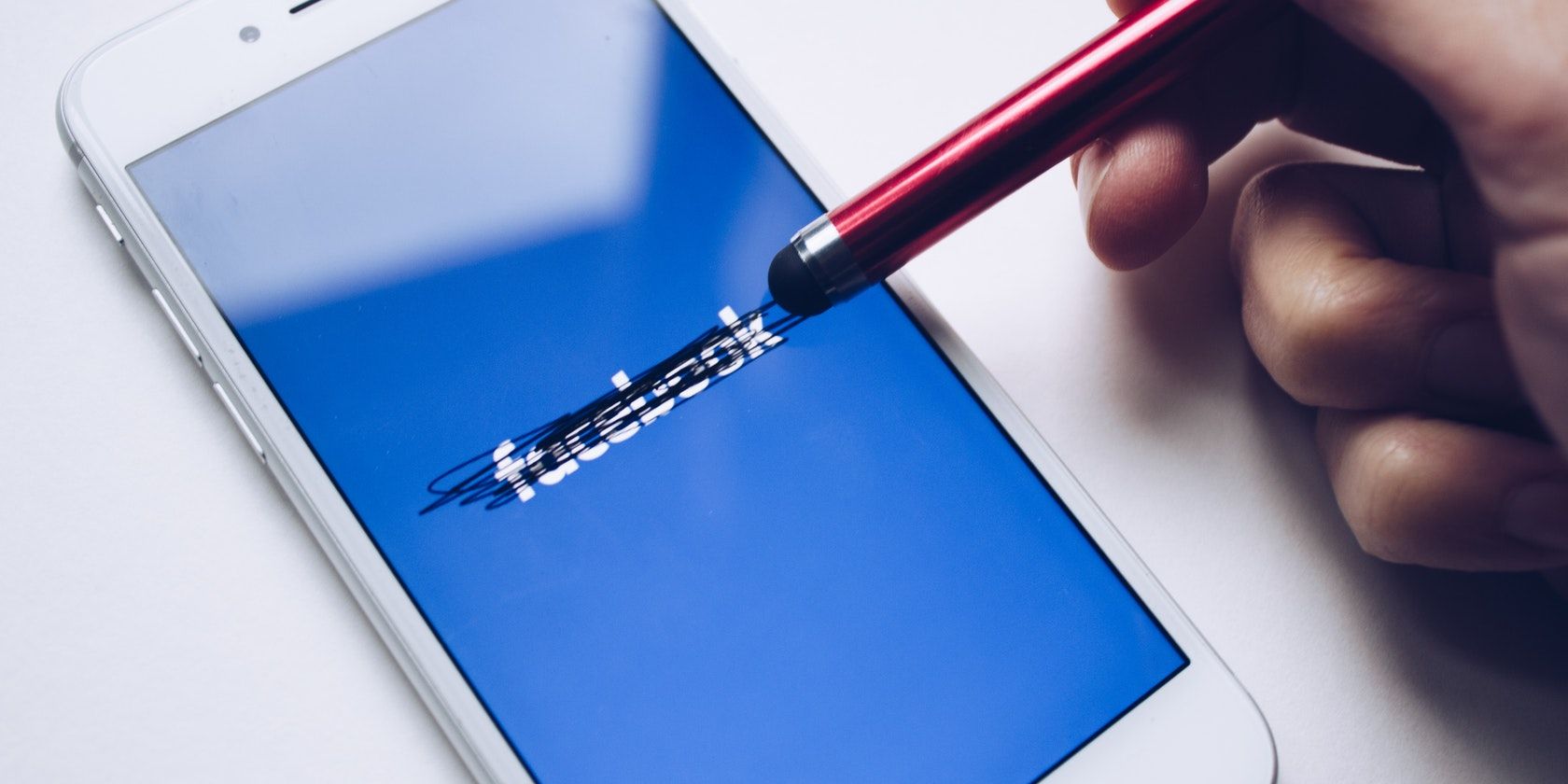
وقتی پستی را در فیس بوک حذف می کنید، در واقع بلافاصله از پلتفرم ناپدید نمی شود. در عوض، به یک پوشه مخفی به نام Trash منتقل می شود. فیس بوک پست ها را قبل از حذف دائمی، 30 روز در سطل زباله نگه می دارد.
این بدان معناست که اگر به طور تصادفی پستی را حذف کنید یا نظر خود را در مورد حذف بعداً تغییر دهید، تا 30 روز فرصت دارید تا آن را بازیابی کنید.
نحوه بازیابی پست های حذف شده فیس بوک از پوشه سطل زباله
می توانید با استفاده از هر دستگاهی که انتخاب می کنید، پست ها را از پوشه سطل زباله بازیابی کنید.
نحوه بازیابی پست های حذف شده فیس بوک در برنامه
اگر از برنامه فیس بوک استفاده می کنید، این مراحل را دنبال کنید:
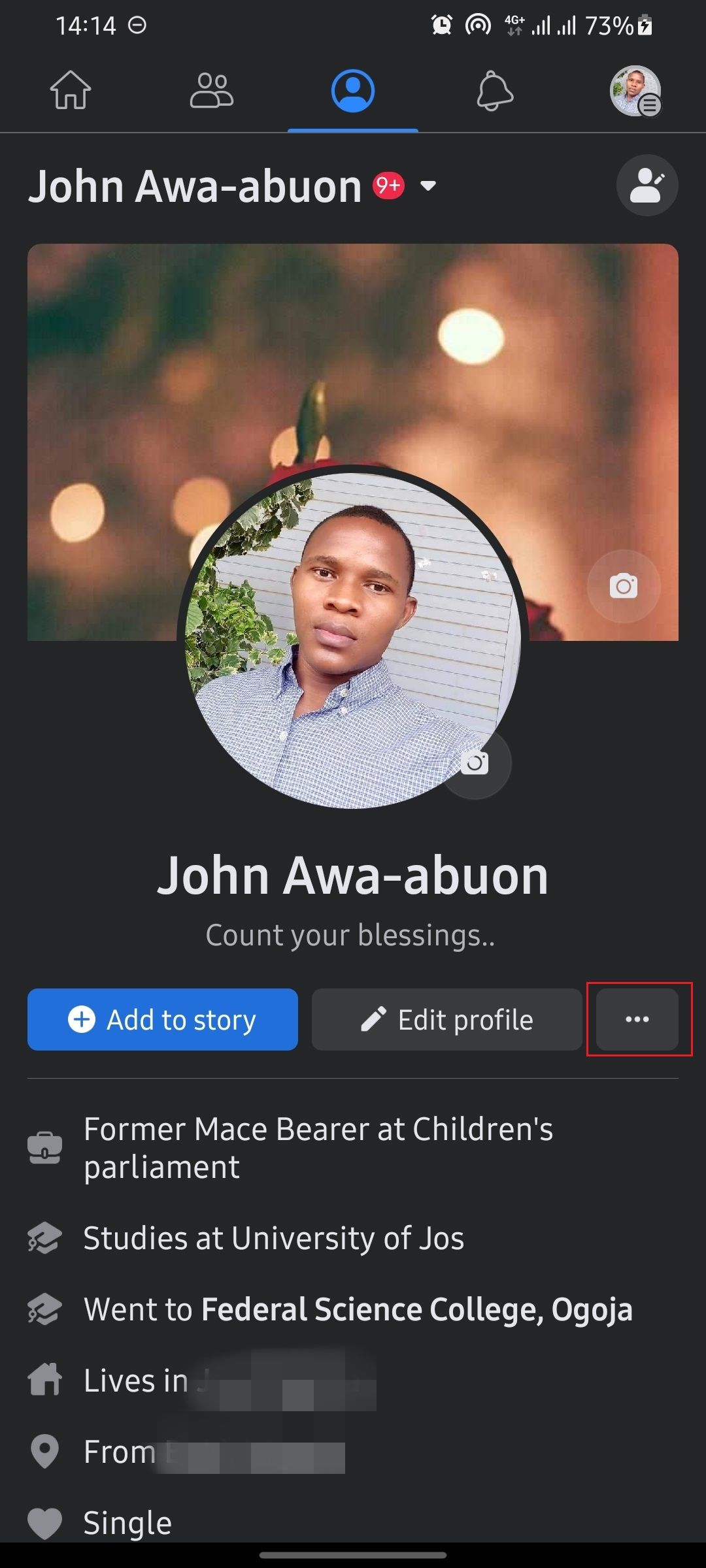
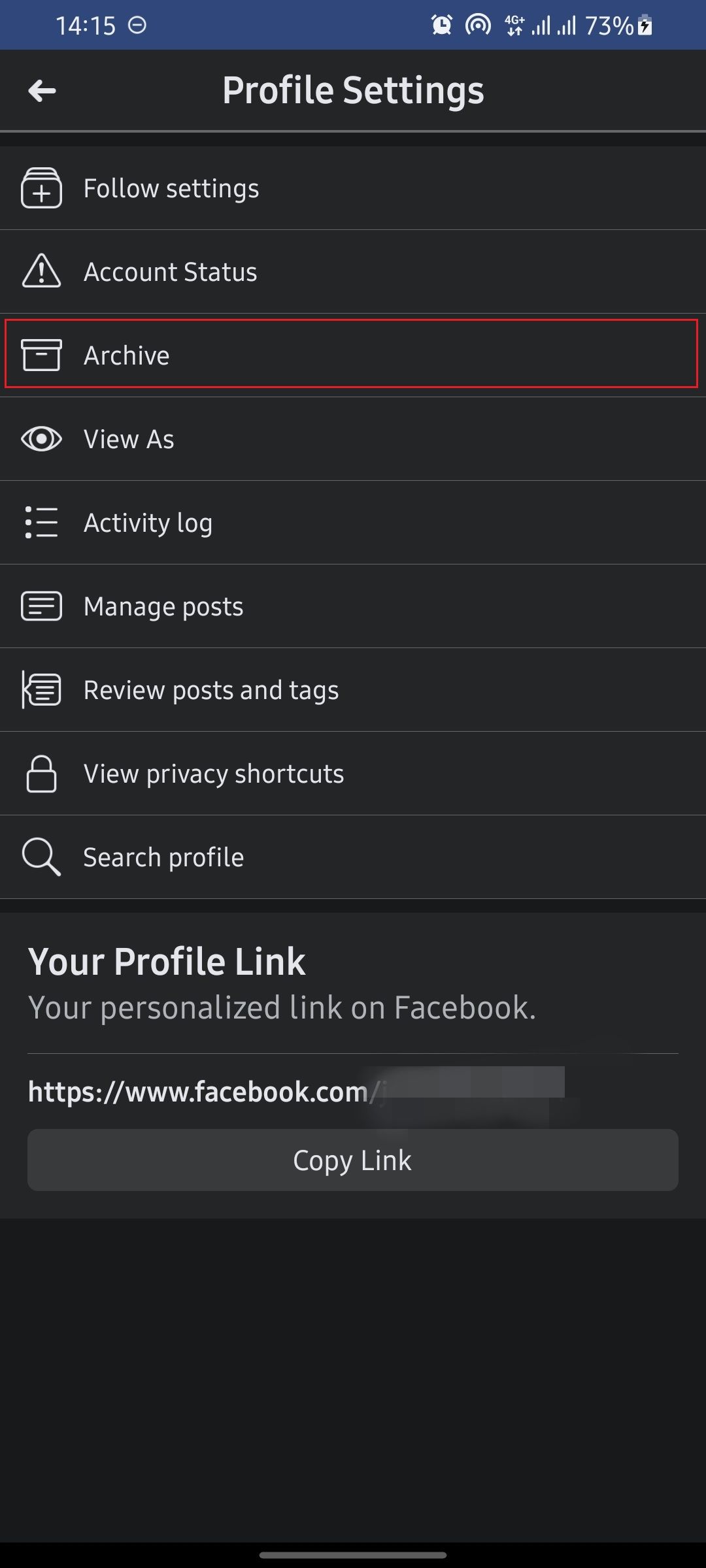

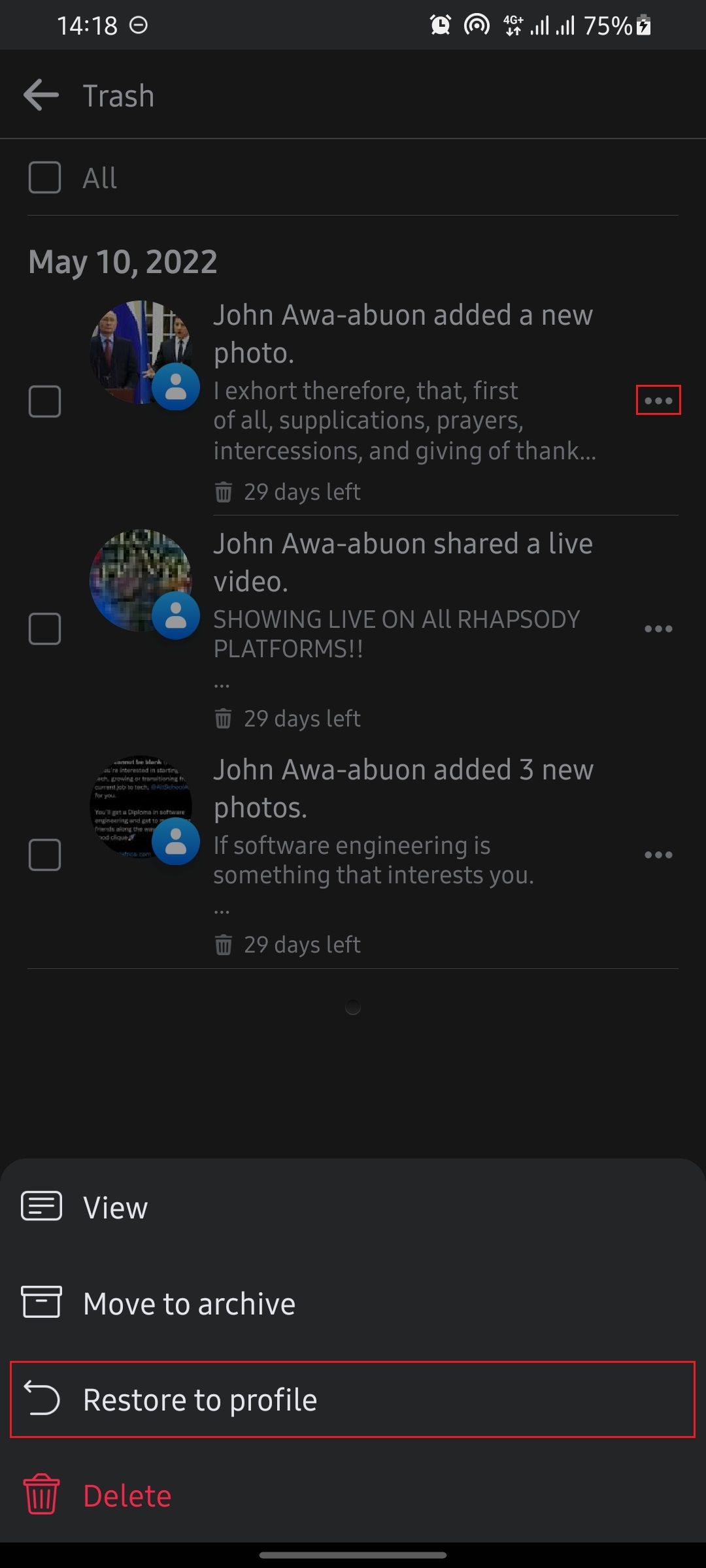
- برنامه فیس بوک را روی گوشی هوشمند خود راه اندازی کنید.
- به نمایه خود بروید.
- روی نماد بیضی (سه نقطه) ضربه بزنید تا تنظیمات نمایه نمایان شود.
- آرشیو را انتخاب کنید.
- روی سطل زباله در صفحه آرشیو ضربه بزنید.
- پستی را که می خواهید بازیابی کنید پیدا کنید، سپس روی بیضی کنار آن ضربه بزنید.
- Restore to profile را انتخاب کنید.
نحوه بازیابی پست های حذف شده در وب فیس بوک
روند بازیابی پست های حذف شده در وب فیس بوک شبیه به برنامه اندروید است، اگرچه قرارگیری نماد ممکن است کمی متفاوت باشد.
- یک مرورگر وب راه اندازی کنید و به Facebook.com بروید.
- به پروفایل خود بروید
- روی نماد بیضی کلیک کنید و Archive را انتخاب کنید.
- روی سطل زباله در نوار کناری سمت چپ کلیک کنید.
- پستی را که می خواهید بازیابی کنید پیدا کنید، روی بیضی کنار آن کلیک کنید، سپس Restore to profile را انتخاب کنید.
تفاوت بین حذف و آرشیو کردن یک پست فیس بوک
توجه به این نکته مهم است که بین حذف و بایگانی کردن یک پست فیس بوک تفاوت وجود دارد. حذف یک پست، آن را به پوشه سطل زباله ارسال می کند، جایی که به مدت 30 روز قبل از حذف دائمی باقی می ماند.
از طرف دیگر، بایگانی کردن یک پست فیس بوک آن را از نمایه شما پنهان می کند اما آن را حذف نمی کند. شما می توانید پست های آرشیو شده را در هر زمان مشاهده و بازیابی کنید.
آیا باید پست های فیس بوک را حذف یا بایگانی کنید؟
پاسخ به این سوال بستگی به این دارد که چرا در وهله اول پست را حذف می کنید. اگر فقط سعی می کنید فید خود را شلوغ کنید، آرشیو کردن ممکن است بهترین گزینه باشد. اما اگر میخواهید برای همیشه از شر یک پست خلاص شوید، بهتر است آن را حذف کنید.
اگر مطمئن نیستید که میخواهید یک پست را حذف یا بایگانی کنید، آن را بایگانی کنید. به این ترتیب، اگر نظر خود را تغییر دهید، همیشه می توانید آن را پس بگیرید.